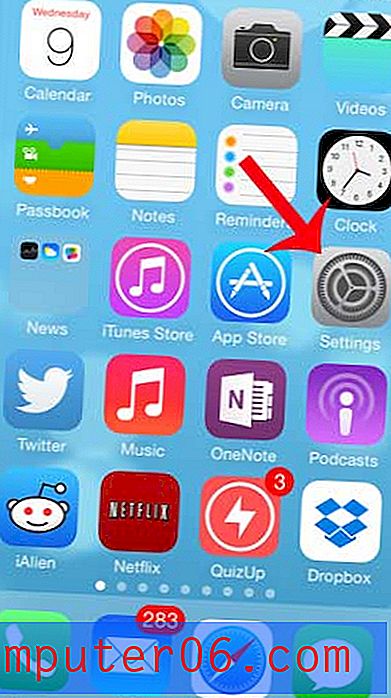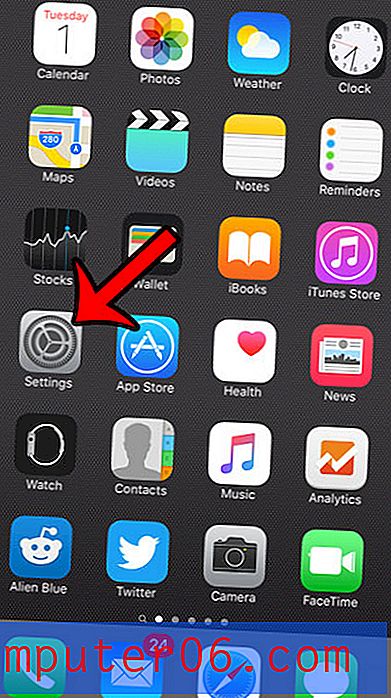Google E-Tablolar'da Bir Satırı Gizleme
Google E-Tablolar'da oluşturduğunuz e-tablolar birkaç farklı amaca hizmet edebilir. Bazen bir e-tablonun belirli bölümleri geçerli bir görevle ilgili olmayabilir ve onları gören birini şaşırtmaya yarar. Ancak bu verilere daha sonra ihtiyacınız olabilir, bu nedenle verileri silmeden görünümden gizlemek gerekir.
İpucu: Birden fazla sütuna yaymak için bir hücreye ihtiyacınız varsa Google E-Tablolar'daki hücreleri birleştirebilirsiniz.
Google E-Tablolar, isterseniz bir satırın tamamı da dahil olmak üzere dosyanızdaki verileri gizleme seçeneği sunar. Aşağıdaki eğitimimiz, Google E-Tablolar'da bir satırı nasıl seçeceğinizi ve gizleyeceğinizi, ardından gerekirse bu satırı daha sonra nasıl göstereceğinizi gösterecektir.
Google E-Tablolar - Bir Satırı Gizleme
Bu makaledeki adımlar Google Chrome'da gerçekleştirildi, ancak diğer masaüstü Web tarayıcılarında da çalışacak. Google E-Tablolar'da bir sütunu gizlemek istiyorsanız, aşağıda açıklananla benzer bir yöntem kullanabileceğinizi unutmayın.
1. Adım: https://drive.google.com/drive/my-drive adresinden Google Drive'ınıza gidin ve gizlemek istediğiniz satırı içeren Google E-Tablolar dosyasını açın.
2. Adım: Gizlemek istediğiniz satırı seçmek için e-tablonun solundaki satır numarasını tıklayın.

Adım 3: Seçilen satır numarasını sağ tıklayın, ardından Satırı gizle seçeneğini tıklayın.
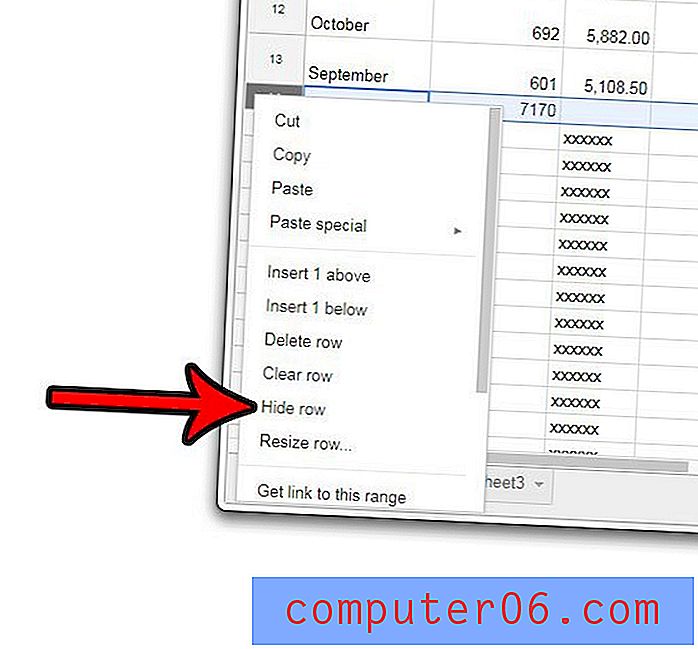
Bir satırı göstermek istiyorsanız, satırı ilk kez gizledikten sonra görünen siyah oklardan birini tıklamanız gerekir.
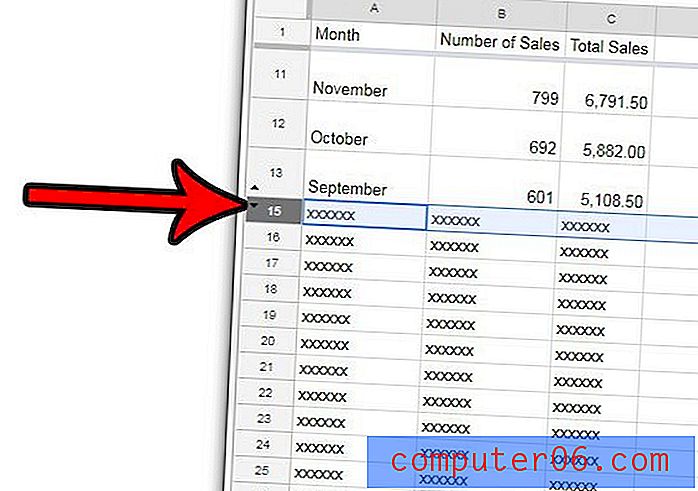
Bir veri satırını gizlemek, daha sonra verilere ihtiyaç duyabileceğinizde veya formüller tarafından başvuruda bulunulduğunda yardımcı olur. Ancak bir satıra ihtiyacınız yoksa, o zaman silmek daha iyi bir seçenek olabilir. Artık gerekli olmayan çok sayıda satırınız varsa Google E-Tablolar'daki birden çok satırı nasıl sileceğinizi öğrenin.